Aplikacje pakietu Office 2010 mają możliwość udostępnianiawspółpracować ze sobą, aby lepiej uzupełnić przestrzeń roboczą. Program Outlook 2010 ma opcję synchronizacji elementów kalendarza z programem OneNote 2010, aby przeciągnąć je do odpowiednich arkuszy notatek. W tym poście wyjaśnimy, jak kalendarz programu Outlook 2010 może współdziałać z programem OneNote 2010.
Na początek uruchom program Outlook 2010 i kliknij Kalendarz z lewego paska bocznego.

Dotrzesz Kalendarz programu Outlook dialogowym, z lewego paska bocznego wybierz datę, do której chcesz dodać spotkanie, spotkanie itp., określ godzinę spotkania, a na koniec kliknij Zapisz i zamknij aby zapisać nowo utworzone zadanie.
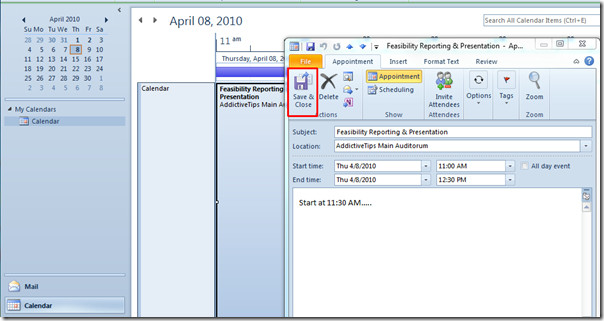
Teraz możesz zamknąć program Outlook. Uruchom program OneNote 2010 i na lewym pasku bocznym wybierz żądany arkusz, w którym chcesz dodać zadanie ostatnio utworzone w programie Outlook.
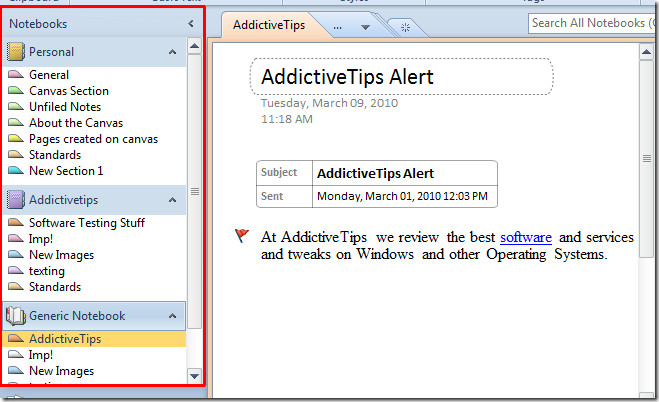
W arkuszu notatek umieść kursor w miejscu, w którym chcesz dodać informacje. Teraz przejdź do Dom tab i od Szczegóły spotkania opcje, kliknij ostatnio utworzony.
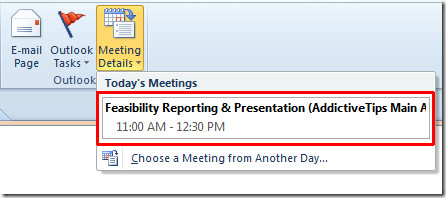
Po kliknięciu natychmiast pokaże wszystkie spotkania, spotkania, wydarzenia itp. W ładnej formie tabeli.
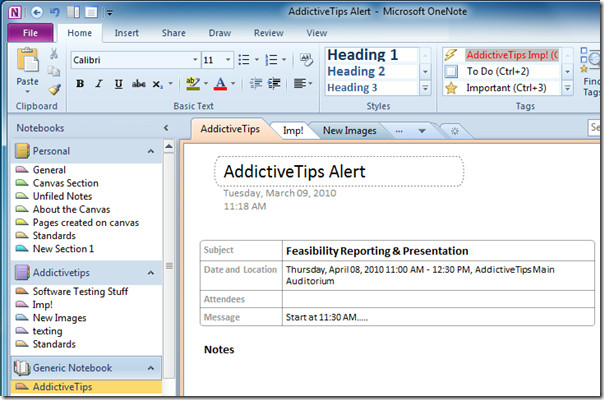
Jeśli masz już utworzone wydarzenia, spotkania, spotkania w Kalendarzu Outlooka, zawsze możesz przejść do Szczegóły spotkania opcje i kliknij Wybierz spotkanie z innego dnia.
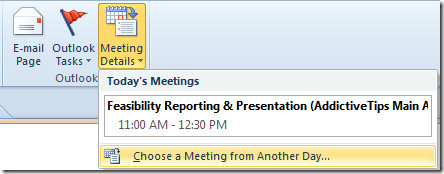
To przyniesie Wstaw szczegóły spotkania programu Outlook okno dialogowe pokazujące istniejące wydarzenia, teraz nawiguj po kalendarzu, aby wstawić żądane. Kliknij Wstaw szczegóły aby dodać odpowiedni element kalendarza do arkusza notatek.
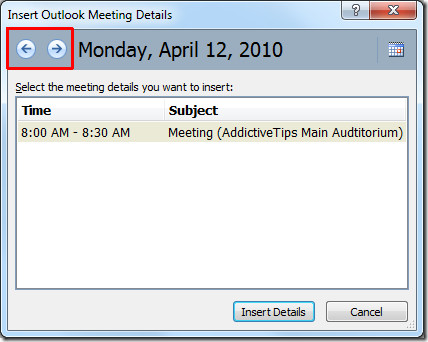
Teraz będą wyświetlać wszystkie szczegóły dotyczące elementu kalendarza programu Outlook.
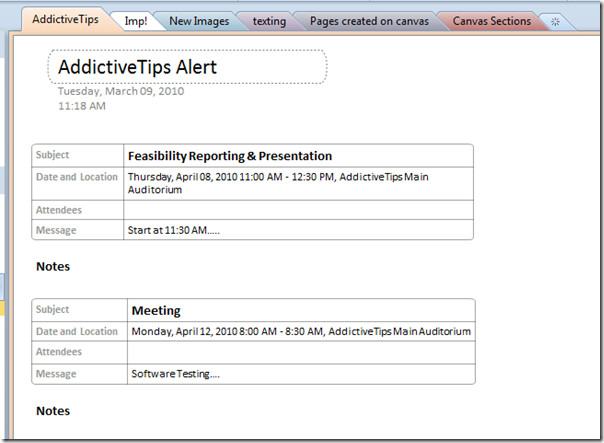
Możesz także zapoznać się z poprzednio sprawdzonymi przewodnikami na temat współpracy programów Word 2010 i OneNote oraz wysyłania wiadomości programu Outlook do OneNote 2010












Komentarze